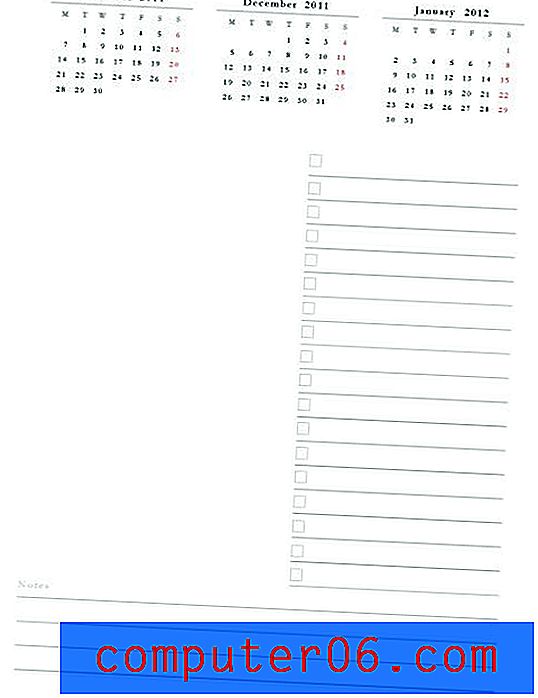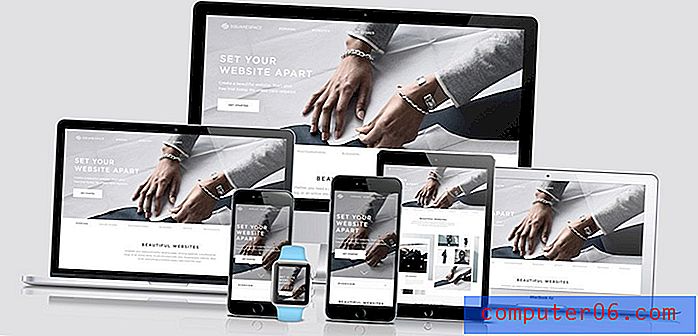Historia de Chrome
Como la mayoría de los otros navegadores web, Google Chrome mantiene un historial de la mayoría de las actividades que realiza dentro del navegador. Sin embargo, por una variedad de razones, es posible que te encuentres en una situación en la que quieras borrar tu historial de Chrome . Su historial de Google Chrome se guarda en su computadora para permitirle acceder fácilmente a las páginas web que ya ha visitado, en caso de que no las haya marcado para futuras visitas. (Si aún no está familiarizado con los marcadores de Chrome, puede leer este artículo sobre marcadores en Google Chrome). Puede hacer clic en cualquiera de los enlaces de su historial para volver a las páginas que ya ha visitado. Sin embargo, esto puede ser problemático cuando está utilizando una computadora compartida y no desea que otras personas sepan sobre su actividad de navegación.
Cómo encontrar tu historial de Google Chrome
Como la mayoría de las otras funciones importantes que necesita en Google Chrome, se accede al menú Historial de Chrome haciendo clic en el icono de llave inglesa en la esquina superior derecha de la ventana. Luego puede hacer clic en la opción Historial para mostrar una lista completa de los sitios que ha visitado.

Por el contrario, también puede acceder a su ventana de historial de Google Chrome iniciando una nueva pestaña en Chrome y luego escribiendo chrome: // history en la barra de direcciones.
Una vez que se muestra la ventana del historial, puede ver una lista completa de los sitios que ha visitado. Para volver a cualquiera de los sitios enumerados, simplemente haga clic en el enlace de la página que desea visitar.
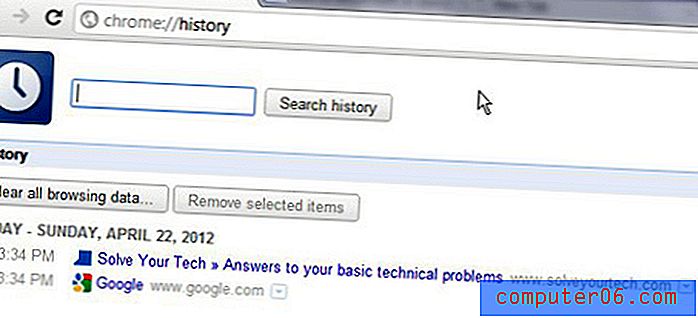
Eliminar tu historial de Google Chrome
Una de las características más útiles de Google Chrome es la cantidad de control que tienes en la administración del historial de tu navegador. Esto incluye la capacidad de eliminar selectivamente páginas individuales de su historial, eliminar todo el historial de navegación durante un período de tiempo particular o eliminar todo el contenido del historial de una vez.
Para eliminar una sola página de su historial de Chrome, haga clic en la flecha en el extremo derecho del enlace, luego haga clic en la opción Eliminar del historial .
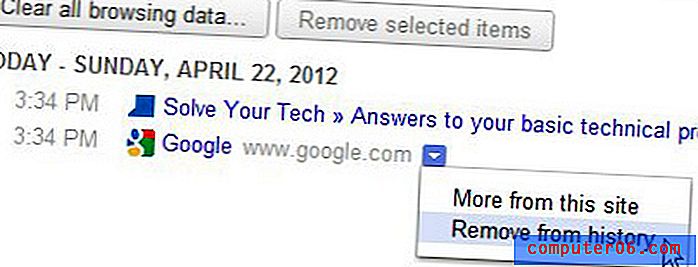
Si desea eliminar más de un enlace, pero no todos los enlaces durante un día completo, también puede marcar la casilla a la izquierda de cada enlace que desea eliminar, luego haga clic en el botón Eliminar elementos seleccionados en la parte superior del ventana.
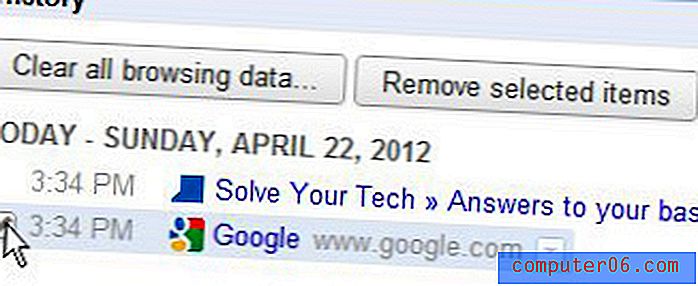
Si desea eliminar todo su historial de Chrome de un período de tiempo en particular, como un día, semana o mes, puede hacer clic en el botón Borrar datos de navegación en la parte superior de la ventana, que abrirá una nueva pestaña con la ventana que se muestra a continuación.
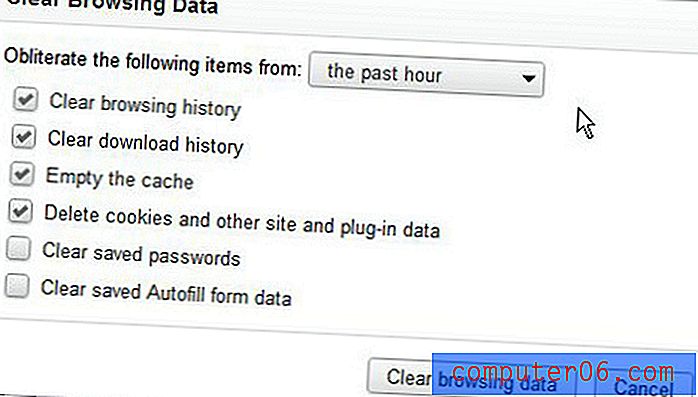
Haga clic en el menú desplegable a la derecha de Eliminar los siguientes elementos, luego haga clic en el período de tiempo que desea eliminar. Las opciones disponibles incluyen la última hora, el último día, la última semana, las últimas 4 semanas y el comienzo de los tiempos . Este menú también le permite especificar los datos que desea eliminar de su historial, incluidos su historial, historial de descargas, caché, cookies, contraseñas y datos de formularios.
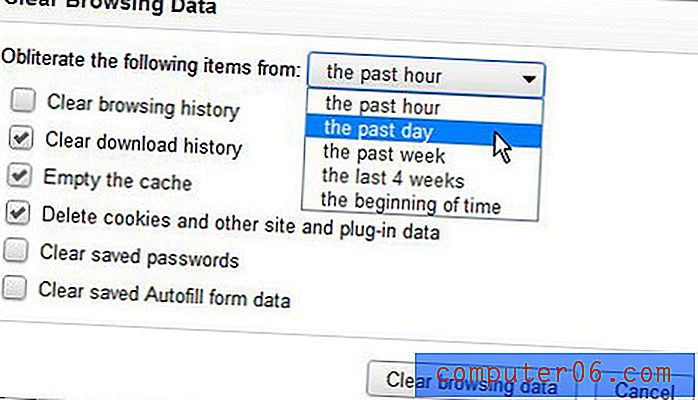
Una vez que haya especificado el período de tiempo y los elementos que desea eliminar de su historial de Chrome, puede hacer clic en el botón Borrar datos de navegación en la parte inferior de la ventana. Cuando regrese a la pestaña Historial, notará que todo el historial que eligió eliminar ya no está.